यह गाइड विवरण बताता है कि सेगा गेम गियर गेम खेलने के लिए अपने स्टीम डेक पर Emudeck को कैसे स्थापित और उपयोग करें, Decky लोडर और पावर टूल्स के साथ प्रदर्शन का अनुकूलन करें।
शुरू करने से पहले: आवश्यक तैयारी
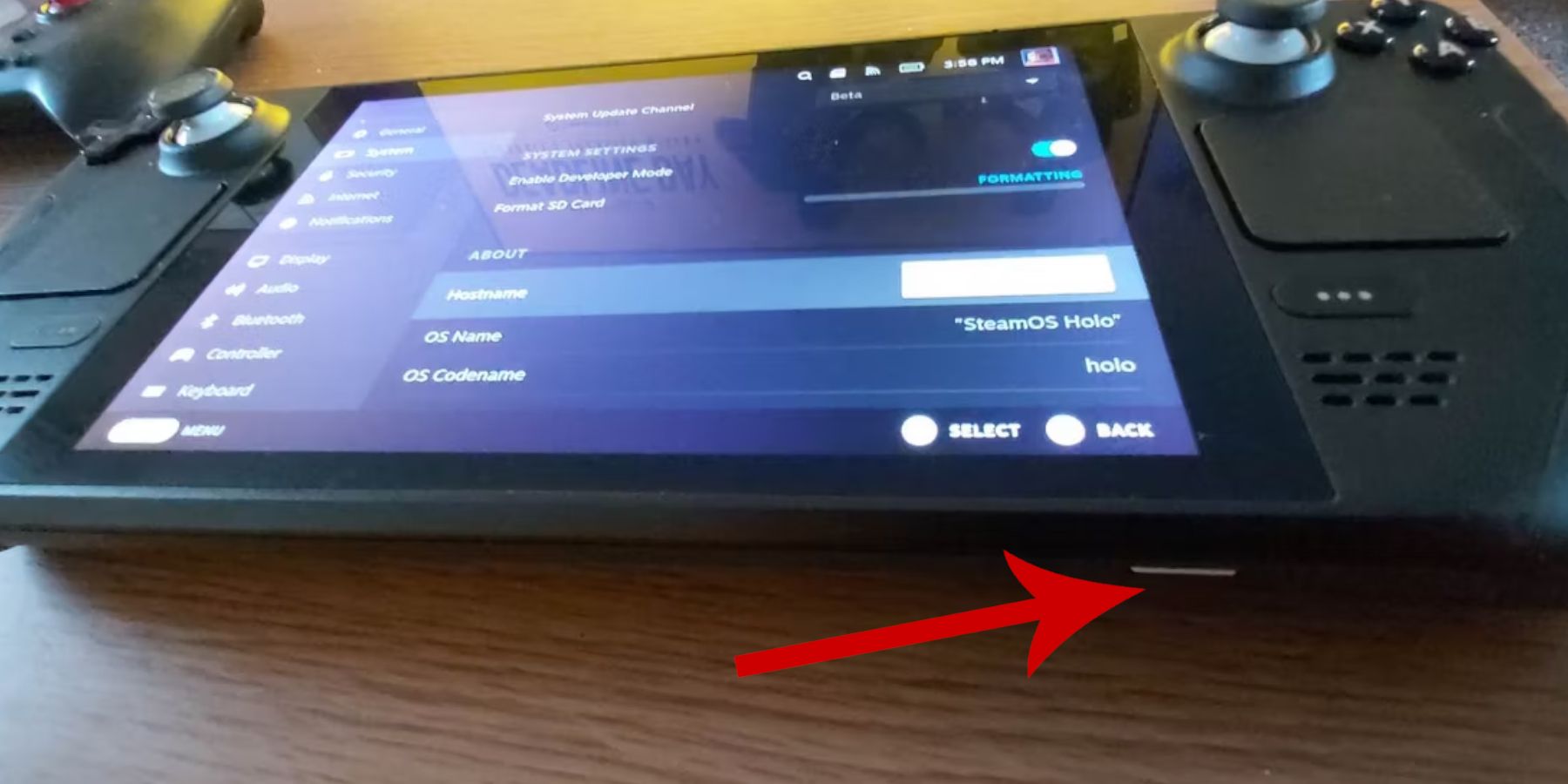 emudeck स्थापित करने से पहले, सुनिश्चित करें कि आपने ये चरण पूरा कर लिया है:
emudeck स्थापित करने से पहले, सुनिश्चित करें कि आपने ये चरण पूरा कर लिया है:
-
डेवलपर मोड को सक्रिय करें: स्टीम> सिस्टम> सिस्टम सेटिंग्स> डेवलपर मोड को सक्षम करें नेविगेट करें। फिर, डेवलपर मेनू के भीतर, CEF रिमोट डिबगिंग सक्षम करें। अपने स्टीम डेक को पुनरारंभ करें।
-
अनुशंसित उपकरण: एक ए 2 माइक्रोएसडी कार्ड (या डॉक के माध्यम से बाहरी एचडीडी) रोम और एमुलेटर को संग्रहीत करने के लिए महत्वपूर्ण है, जो आपके आंतरिक एसएसडी को मुक्त करता है। एक कीबोर्ड और माउस फ़ाइल स्थानान्तरण और कलाकृति प्रबंधन को सरल बनाते हैं। अपने गेम गियर रोम को कानूनी रूप से प्राप्त करने के लिए याद रखें।
emudeck स्थापित करना
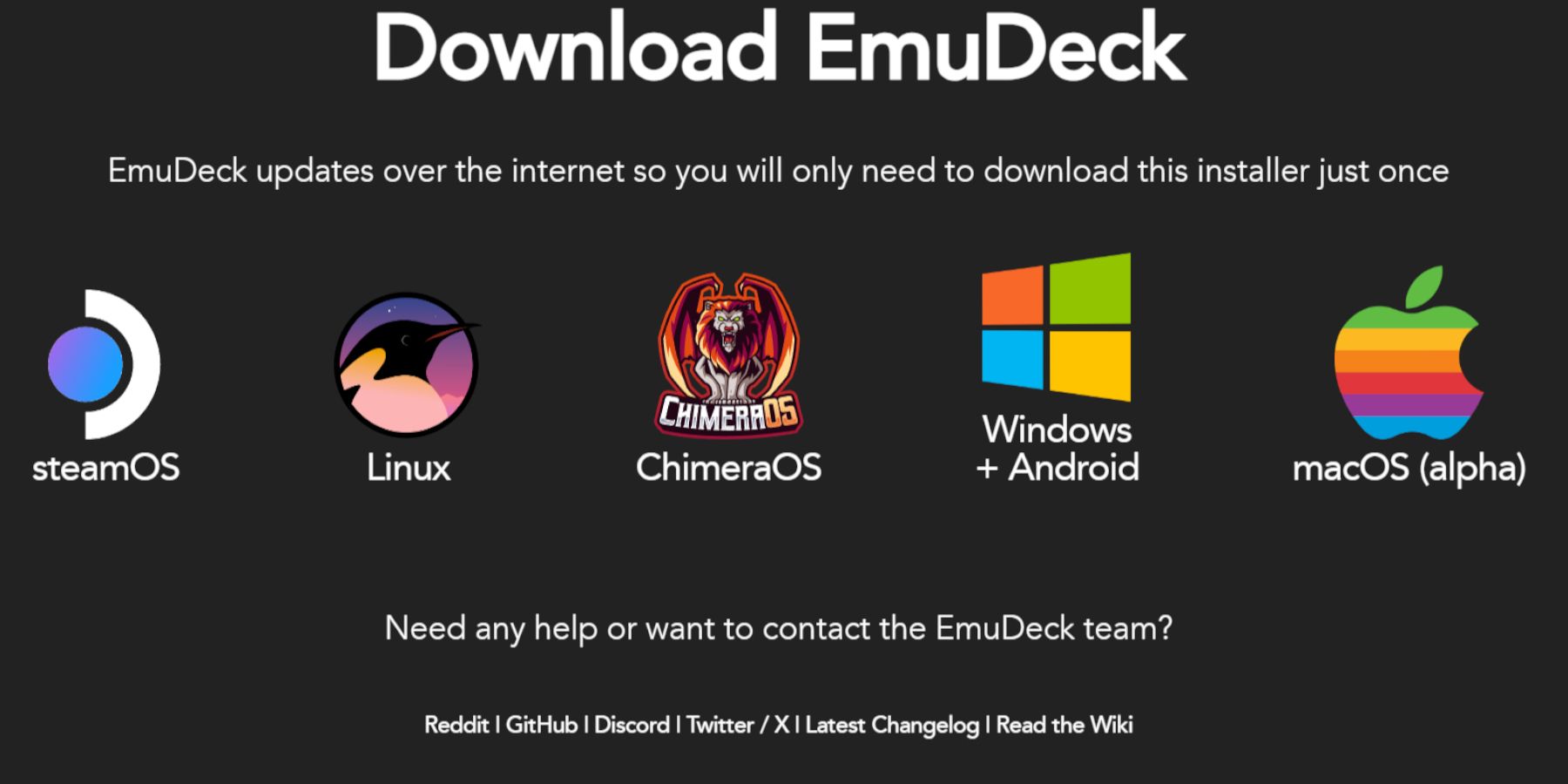 emudeck को स्थापित करने के लिए इन चरणों का पालन करें:
emudeck को स्थापित करने के लिए इन चरणों का पालन करें:
- डेस्कटॉप मोड पर स्विच करें (स्टीम बटन> पावर> डेस्कटॉप पर स्विच करें) एक वेब ब्राउज़र खोलें और अपनी आधिकारिक वेबसाइट से Emudeck डाउनलोड करें।
- स्टीमोस संस्करण का चयन करें और "कस्टम इंस्टॉल" चुनें प्राथमिक स्थापना स्थान के रूप में अपना एसडी कार्ड चुनें।
- वांछित एमुलेटर्स का चयन करें (रेट्रोकार, इम्यूलेशन स्टेशन, स्टीम रोम मैनेजर की सिफारिश की गई)
- "ऑटो सहेजें" सक्षम करें स्थापना को पूरा करें।
- त्वरित emudeck सेटिंग्स Emudeck के भीतर
- त्वरित सेटिंग्स तक पहुंचें:
सुनिश्चित करें "ऑटोसैव" सक्षम है।
"कंट्रोलर लेआउट मैच सक्षम करें।"
- सेट सेगा क्लासिक एआर को 4: 3।
- "एलसीडी हैंडहेल्ड्स" चालू करें
- रोम ट्रांसफर करना और स्टीम रोम मैनेजर का उपयोग करना
- अपने गेम तैयार करें:
अपने गेम गियर रोम को अपने एसडी कार्ड पर
फ़ोल्डर में स्थानांतरित करें। emudeck खोलें और स्टीम रोम मैनेजर लॉन्च करें। 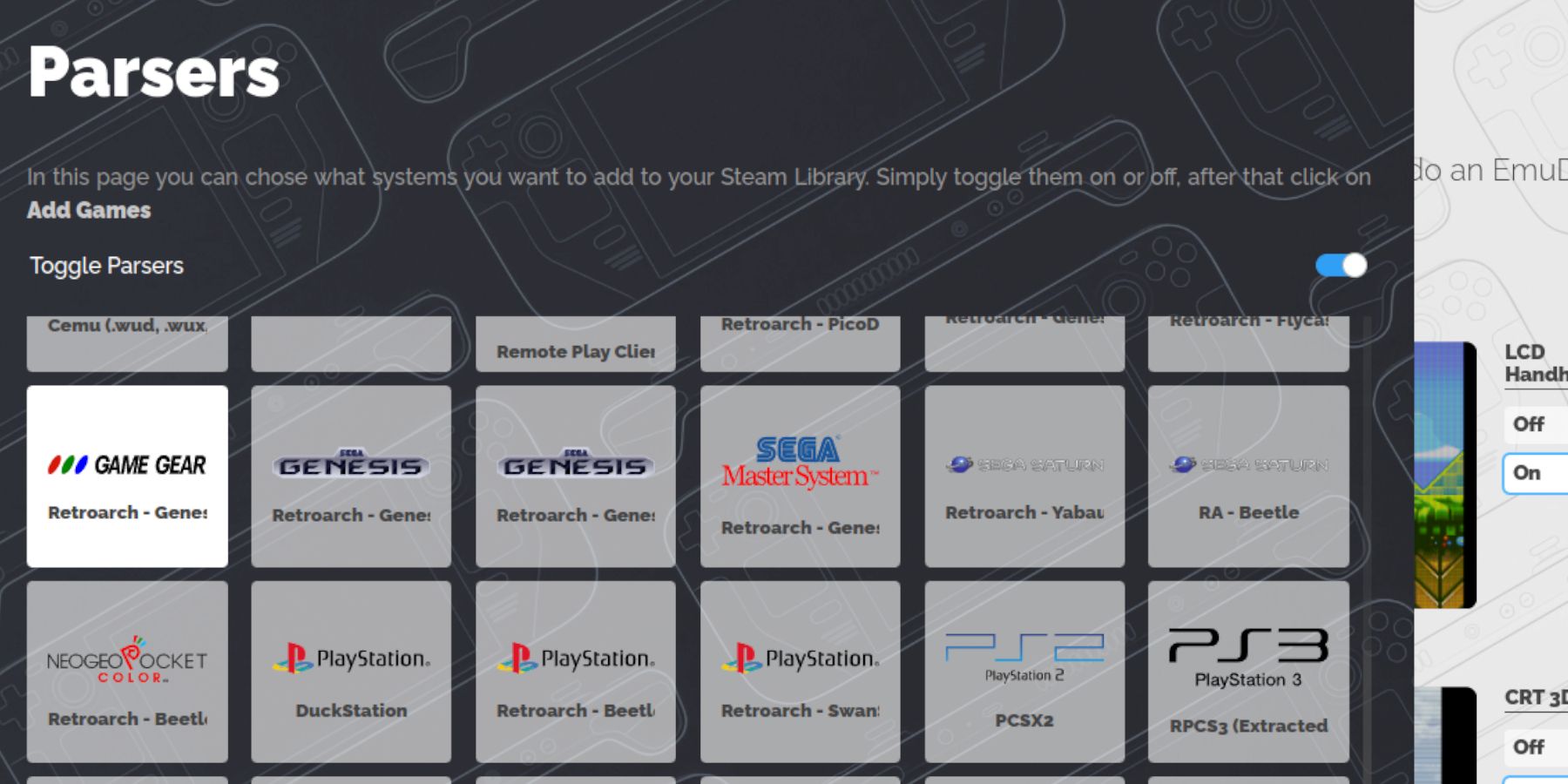 गेम गियर पार्सर का चयन करते हुए, ऑन-स्क्रीन प्रॉम्प्ट का पालन करें।
गेम गियर पार्सर का चयन करते हुए, ऑन-स्क्रीन प्रॉम्प्ट का पालन करें।
- लापता कलाकृति को ठीक करना
Emulation/ROMs/gamegear - यदि कलाकृति गायब है:
- स्टीम रोम मैनेजर में "फिक्स" फ़ंक्शन का उपयोग करें, गेम टाइटल द्वारा खोज।
- सुनिश्चित करें कि ROM FILENAMEs में शीर्षक से पहले नंबर नहीं हैं, क्योंकि यह कलाकृति का पता लगाने में हस्तक्षेप कर सकता है। अपने स्टीम डेक के चित्र फ़ोल्डर में सहेजे गए चित्रों का उपयोग करके SRM में "अपलोड" फ़ंक्शन के माध्यम से लापता कलाकृति को मैन्युअल रूप से अपलोड करें।
अपने गेम खेलना
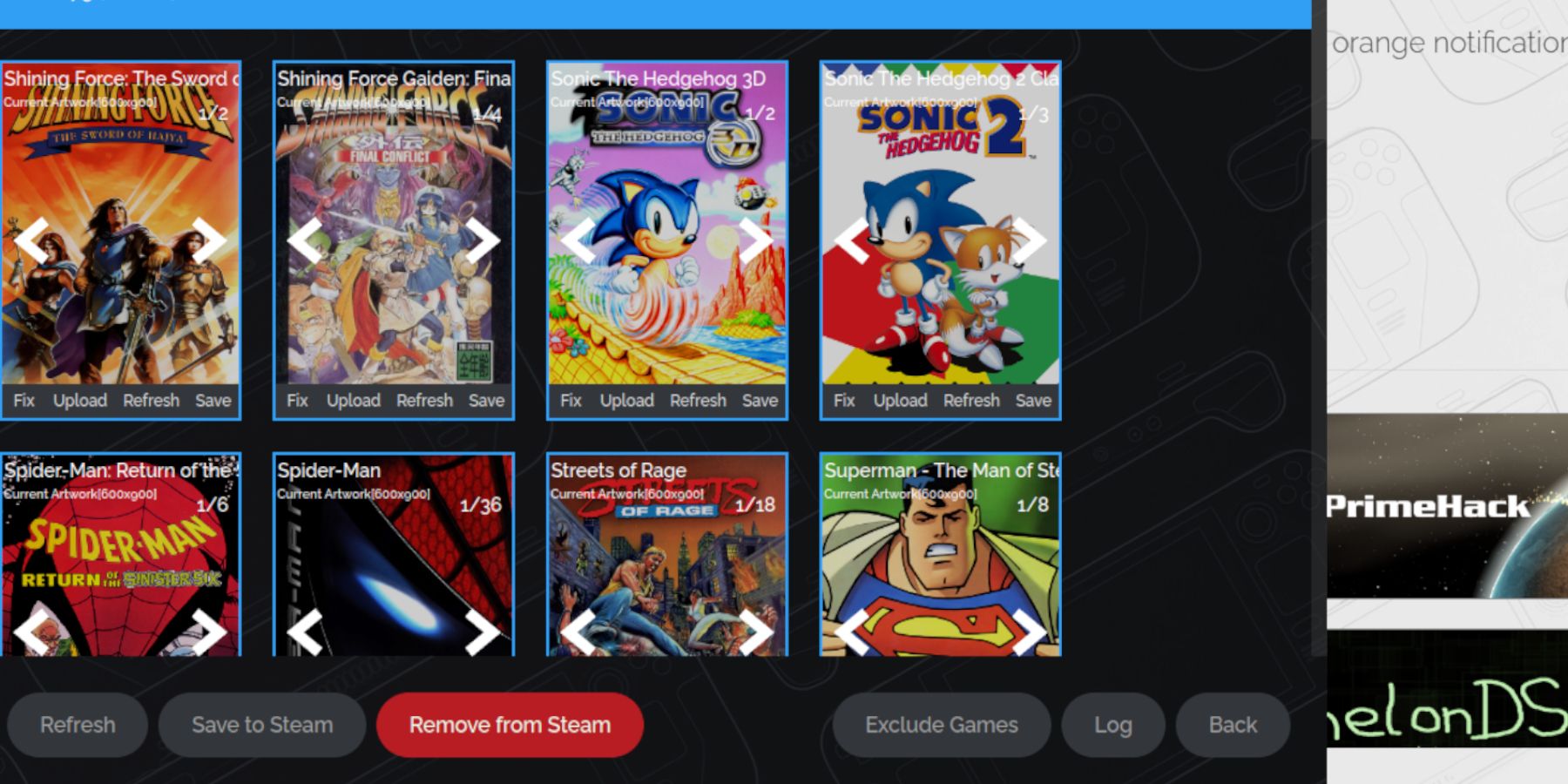 गेमिंग मोड पर वापस स्विच करें।
गेमिंग मोड पर वापस स्विच करें।
- अपने स्टीम लाइब्रेरी में अपने गेम गियर संग्रह का उपयोग करें (संग्रह के लिए R1 बटन)
- एक गेम का चयन करें और खेलें।
- प्रदर्शन अनुकूलन: 30 एफपीएस सीमाओं और ध्वनि मुद्दों से बचने के लिए:
- त्वरित एक्सेस मेनू (QAM, तीन डॉट्स बटन) तक पहुँचें प्रदर्शन पर जाएं।
- "प्रति-गेम प्रोफ़ाइल का उपयोग करें" सक्षम करें और फ्रेम सीमा को 60 एफपीएस पर सेट करें।
- Decky लोडर और पावर टूल्स के साथ प्रदर्शन को बढ़ाना
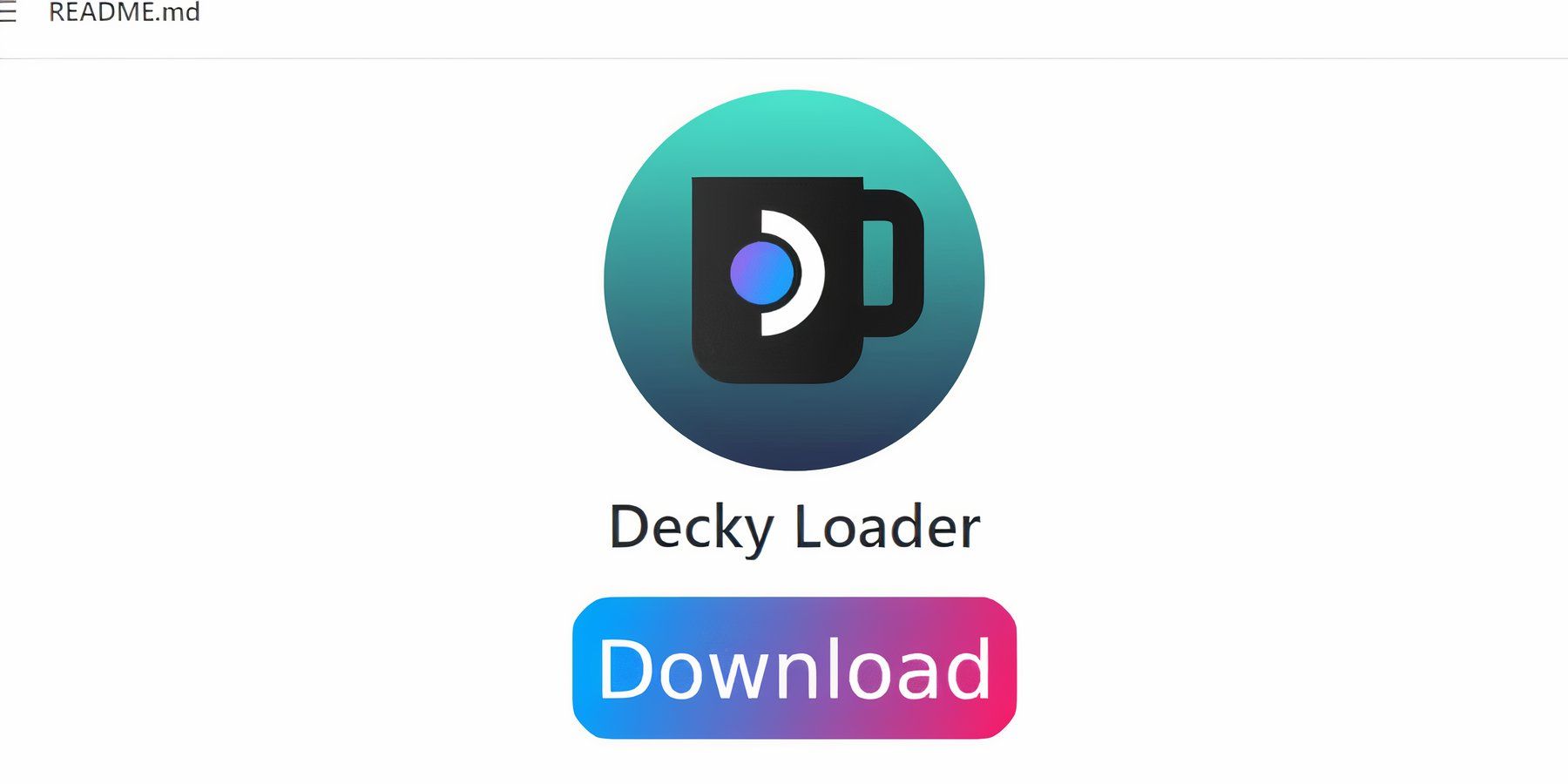 डेस्कटॉप मोड में अपने GitHub पेज से Decky लोडर स्थापित करें। अनुशंसित इंस्टॉल चुनें। पुनरारंभ करें।
डेस्कटॉप मोड में अपने GitHub पेज से Decky लोडर स्थापित करें। अनुशंसित इंस्टॉल चुनें। पुनरारंभ करें।
- गेमिंग मोड में Decky लोडर स्टोर के माध्यम से पावर टूल्स प्लगइन स्थापित करें।
- बिजली उपकरणों के भीतर, एसएमटी को अक्षम करें, थ्रेड्स को 4 पर सेट करें, मैनुअल जीपीयू क्लॉक कंट्रोल को सक्षम करें, जीपीयू घड़ी की आवृत्ति 1200 पर सेट करें, और प्रति गेम प्रोफाइल सक्षम करें।
- एक स्टीम डेक अद्यतन के बाद Decky लोडर को ठीक करना
डेस्कटॉप मोड पर स्विच करें। 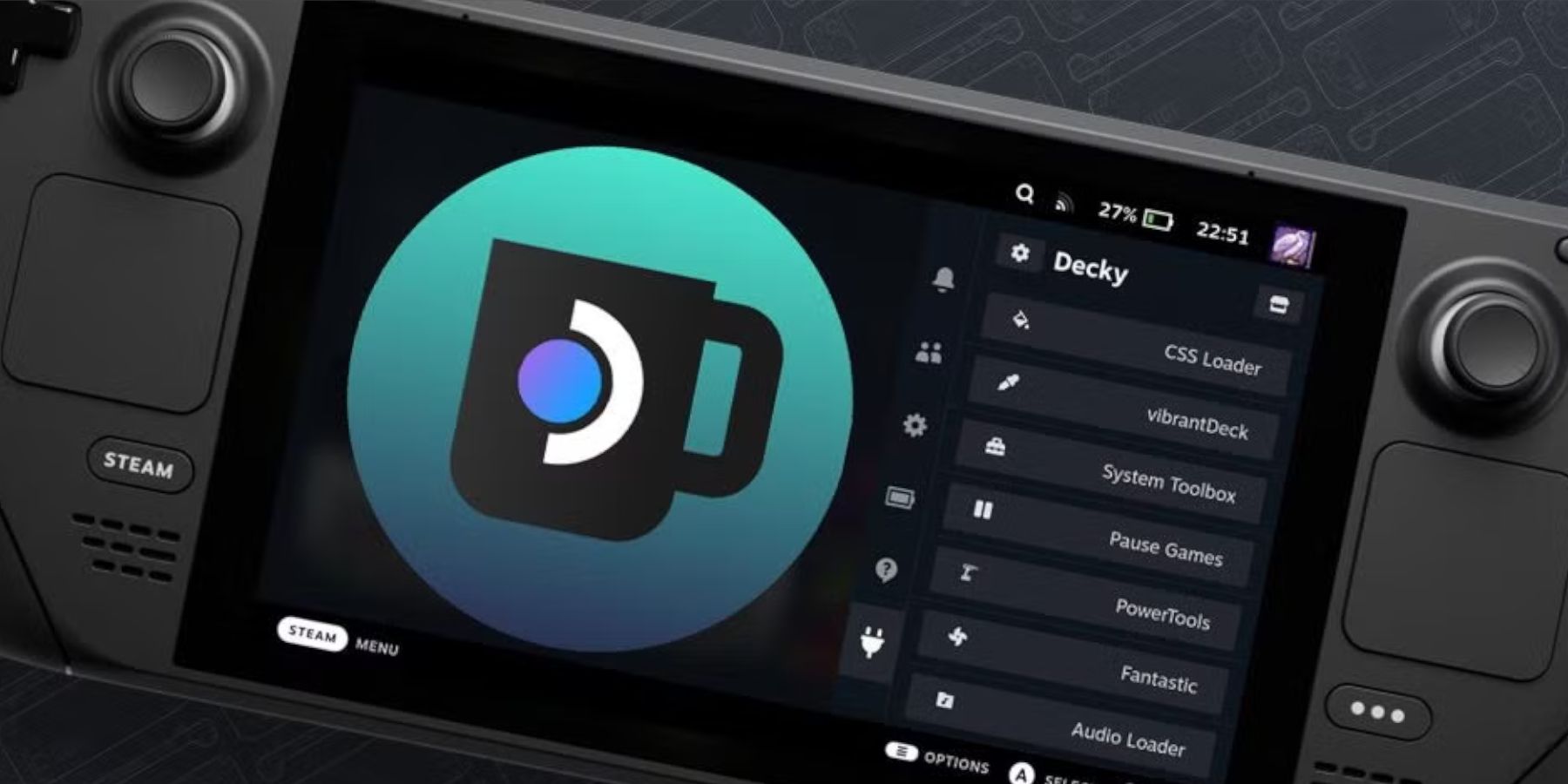
- नहीं <10> "खोलें।"
- अपना SUDO पासवर्ड दर्ज करें (यदि आवश्यक हो तो एक बनाएँ) अपने स्टीम डेक को पुनरारंभ करें।
- अपने स्टीम डेक पर अपने गेम गियर गेम का आनंद लें!








